Jak zbudować kartotekę kontrahentów?
Kluczowym elementem skutecznego prowadzenia księgowości w firmie jest właściwe zarządzanie kartoteką kontrahentów. Dzięki niej użytkownik może sprawnie księgować różnego rodzaju dokumenty w ewidencjach finansowych, a także grupować zapisy dotyczące poszczególnych kontrahentów. Narzędzie to pozwala na precyzyjne śledzenie transakcji z partnerami biznesowymi i utrzymywanie klarownej struktury danych księgowych.
Ważne jest, aby regularnie aktualizować kartotekę kontrahentów, dodawać nowych partnerów biznesowych oraz dbać o kompletność i poprawność wprowadzonych informacji. Dzięki temu firma uniknie pomyłek księgowych i zapewni sobie klarowność w dokumentacji finansowej.
Dbanie o kartotekę kontrahentów to inwestycja w efektywne zarządzanie finansami firmy. Należy regularnie sprawdzać, czy wszystkie dane są aktualne i poprawne. W ten sposób firma zapewni sobie solidne podstawy do skutecznego prowadzenia księgowości i monitorowania relacji z naszymi kontrahentami.
System Wapro Kaper umożliwia wywołanie kartoteki po wybraniu w menu Kartoteki | Kontrahenci.
Jak importować kontrahentów?
Użytkownik ma możliwość importu kontrahentów do bieżącej firmy. Import ten może odbywać się ze wskazanej firmy - opcja Importuj z firmy (klawiszy Ctrl+F) lub z listy wszystkich kontrahentów ze wszystkich firm znajdujących się w bazie danych - opcja Importuj (klawiszy Ctrl+I). Po wybraniu opcji importu wyświetli się lista kontrahentów, na której można zaznaczyć tych, którzy mają być zaimportowani do bieżącej firmy.
Jak dodać kontrahenta do kartoteki?
Oprócz importu użytkownik ma możliwość wprowadzenia pojedynczego kontrahenta do systemu. Formatka wprowadzania danych została podzielona na zakładki, dotyczące różnych grup danych:
- Zakładka Dane kontrahenta:
- Nazwa krótka - krótka nazwa wpisana przez użytkownika pomocna w szybkim wyszukaniu,
- Nazwa pełna - nazwa, która będzie figurować w ewidencjach księgowych. Należy wpisać ją zgodnie z brzmieniem np. na fakturze VAT,
- NIP,
- Regon,
- Płatnik VAT - należy zaznaczyć, jeśli kontrahent jest płatnikiem VAT,
- Incydentalny - wyróżnik zaznaczany dla kontrahentów rzadko dokonujących transakcji z daną firmą,
- Wyróżnik - dowolna treść pozwalająca użytkownikowi na dodatkowe zaklasyfikowanie kontrahenta,
- Wprowadź zmiany danych tego kontrahenta w innych wybranych firmach - opcja wykorzystywana w przypadku danych kontrahentów występujących w większej liczbie firm w programie. Ponieważ każdy kontrahent przypisany jest do jednej firmy (nie jest współdzielony z innymi firmami), w przypadku kiedy zmieni np. adres, można zmienić ten adres we wszystkich (lub wybranych) firmach, które mają w swoich kartotekach tego kontrahenta.
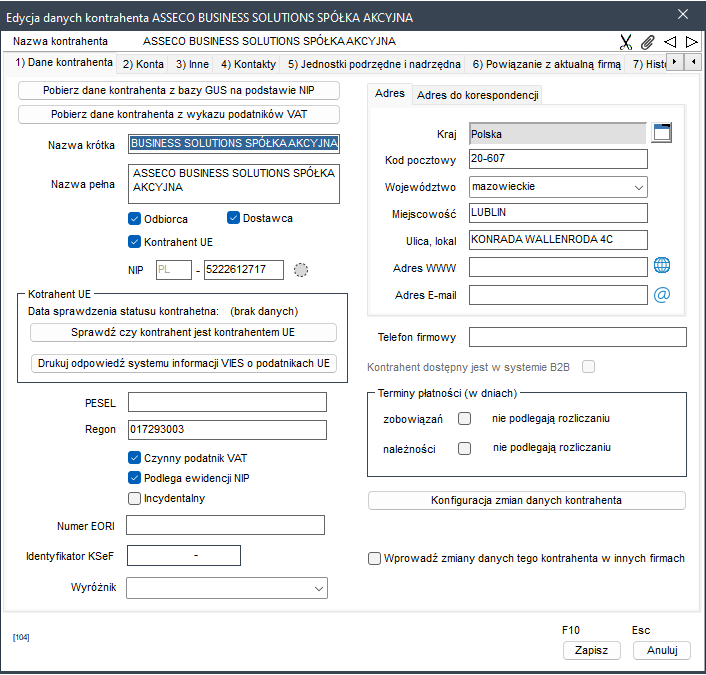
W widoku tym można wybrać pola, które mają być modyfikowane. Przykładowo może się zdarzyć, że zmienia się wyłącznie jakiś człon nazwy firmy, która posiada oddziały w całym kraju. Zaznaczenie pól Nazwa pełna i Nazwa skrócona powoduje, że korekta danych dotyczyć będzie wyłącznie tych dwóch elementów, pozostałe nie będą zmieniane.
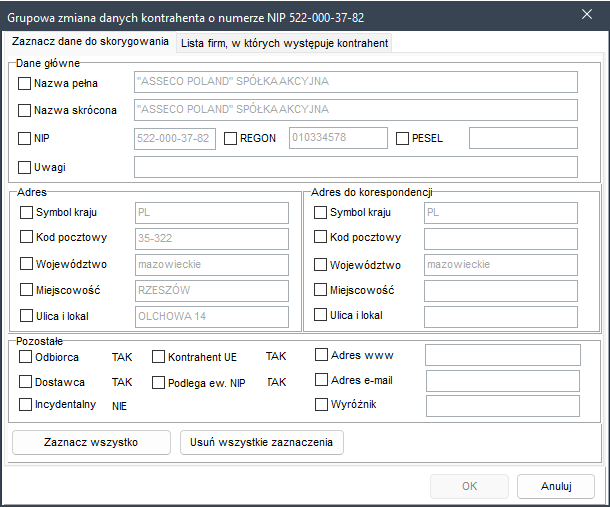
Na zakładce Lista firm, w których występuje kontrahent widoczna jest lista wszystkich firm w Wapro Kaper, w których znaleziono danego kontrahenta (o tym, czy jest to ten sam kontrahent decyduje NIP). Na liście tej można zaznaczyć firmy, których dotyczy hurtowa zmiana danych kontrahenta.
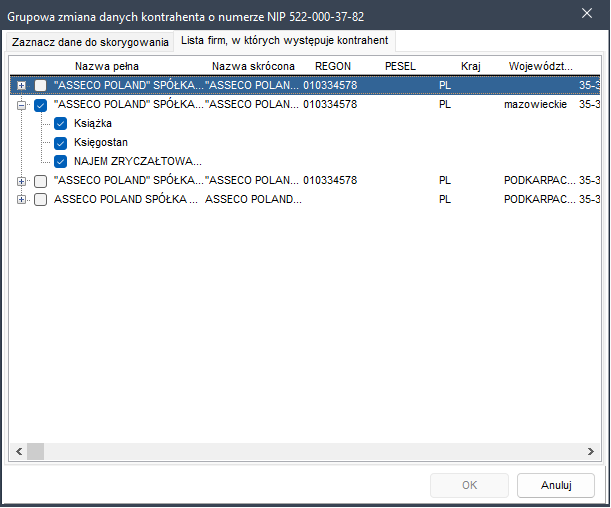
Na zakładce Dane kontrahenta użytkownik może także zdefiniować adres oraz adres do korespondencji kontrahenta. W tym celu powinien uzupełnić dane w polach:
- Kraj,
- Kod pocztowy,
- Województwo,
- Miejscowość,
- Ulica, lokal,
- Adres WWW - adres strony internetowej,
- Adres e-mail - adres skrzynki elektronicznej.
Zakładka Konta - zawiera tabelę, w której można wpisać numery rachunków bankowych. Tabela zawiera typowe przyciski wraz ze skrótami klawiszy pozwalające na dodawanie, poprawianie i usuwanie kont bankowych. Jedno z wpisanych kont można ustawić jako domyślne – będzie ono stosowane przy tworzeniu przelewu do tego kontrahenta. Aby ustawić konto domyślne należy kliknąć przycisk
Ustaw jako domyślne(klawiszeCtrl+D).Zakładka Inne - umożliwia przyporządkowanie zdarzenia gospodarczego do kontrahenta. Zdarzenie to będzie wpisywane do zapisu w księdze lub rejestrze za każdym razem, kiedy z listy zostanie wybrany kontrahent.
Dla firm będących uczestnikami grup VAT należy dodać w programie grupę VAT, która będzie nowym podatnikiem VAT rozliczającym podatek grupy. W tym celu wystarczy dodać nowego kontrahenta i na zakładce Dane kontrahenta wprowadzić dane grupy zgłoszone do US.
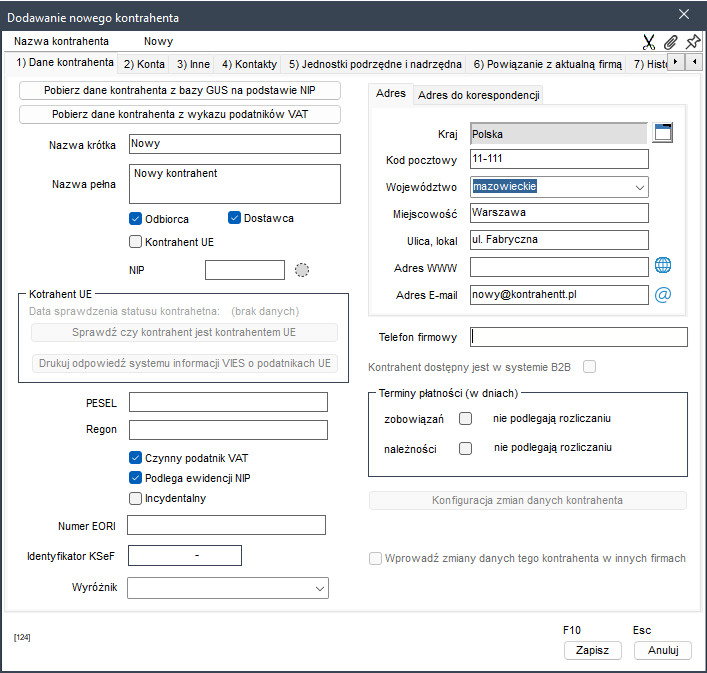
W następnym kroku wystarczy w sekcji Grupa VAT oznaczyć kontrahenta jako grupę VAT.
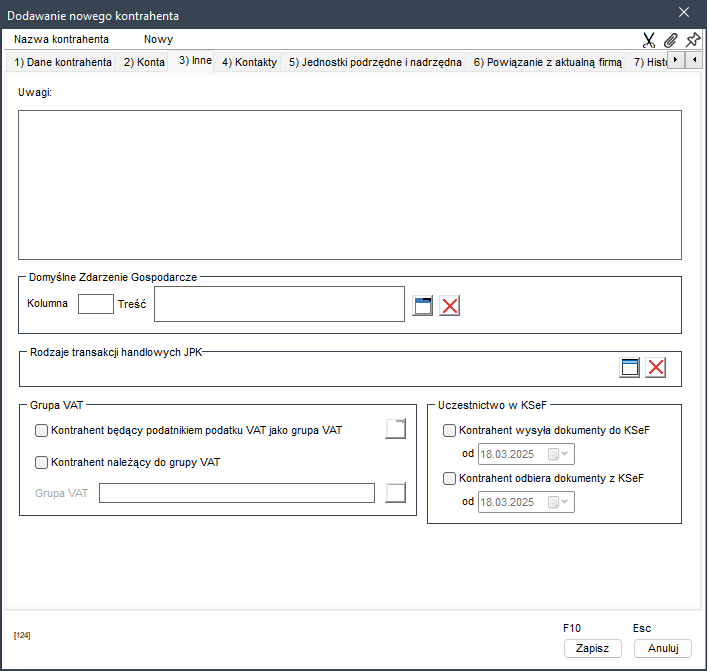
Kolejnym krokiem jest dodanie uczestników grupy VAT. W tym celu wystarczy kliknąć przycisk Popraw (klawisz F2) i wejść w edycję danych kontrahenta. Następnie na zakładce Inne, w sekcji Grupa VAT zaznaczyć opcję Kontrahent należący do grupy VAT. W kolejnym kroku należy przypisać go do zarejestrowanej w programie grupy VAT, klikając ikonę w polu Grupa VAT. Na ekranie wyświetli się lista grup VAT, w skład których wchodzi wybrany kontrahent. Jeżeli lista jest pusta, należy dodać pierwszą grupę, klikając przycisk
Dodaj (klawisz Ins).
Kolejnym krokiem jest dodanie uczestników grupy VAT. W tym celu wystarczy kliknąć przycisk Popraw (klawisz F2) i wejść w edycję danych kontrahenta. Następnie na zakładce Inne, w sekcji Grupa VAT zaznaczyć opcję Kontrahent należący do grupy VAT. W kolejnym kroku należy przypisać go do zarejestrowanej w programie grupy VAT, klikając ikonę w polu Grupa VAT. Na ekranie wyświetli się lista grup VAT, w skład których wchodzi wybrany kontrahent. Jeżeli lista jest pusta, należy dodać pierwszą grupę, klikając przycisk
Dodaj (klawisz Ins).
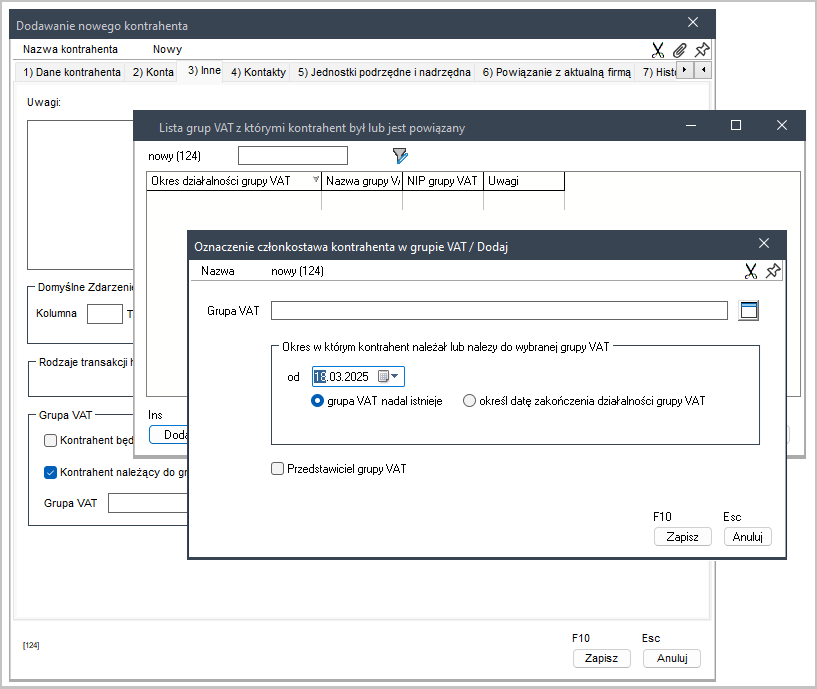
Dodając pierwszego uczestnika grupy, należy określić datę, od której grupa jest zarejestrowana w VAT. Jeżeli kontrahent jest przedstawicielem grupy VAT, należy zaznaczyć opcję Przedstawiciel grupy VAT.
- Zakładka Kontakty - umożliwia zdefiniowanie dowolnej liczby osób związanych z danym kontrahentem.
Jak zweryfikować status kontrahentów jako czynnych podatników VAT?
Program weryfikuje wyłącznie kontrahentów oznaczonych w kartotece Kontrahentów jako Podlega ewidencji NIP = TAK.
Wapro Kaper umożliwia przeprowadzanie okresowej weryfikacji statusu kontrahentów jako czynnych podatników VAT.
Weryfikacja kontrahentów przeprowadzana jest online, a odpowiedzi pochodzą z serwisu MF ppuslugi.mf.gov.pl. Program umożliwia weryfikację w trakcie dodawania nowego kontrahenta do kartoteki, a także grupową weryfikację zaznaczonych kontrahentów zarejestrowanych w kartotece. W kartotece kontrahentów dla każdego kontrahenta zapisywany jest wynik ostatniego sprawdzenia z datą. Poprzedni status jest nadpisywany, co oznacza, że dla każdego kontrahenta zapisany jest tylko jeden, aktualny status.
Dodatkowo w sekcji rejestrów VAT przed naliczeniem deklaracji VAT-7 możliwe jest przeprowadzenie:
- grupowej weryfikacji wszystkich krajowych kontrahentów zarejestrowanych w podatku naliczonym za okres rozliczeniowy przygotowywanej deklaracji,
- weryfikacji kontrahentów w dowolnie wybranych rejestrach ze wskazanego okresu rozliczeniowego,
- weryfikacji kontrahentów umieszczanych na załączniku VAT-ZD do deklaracji VAT-7. Raporty wszystkich weryfikacji zapisywane są w programie.
Statusy czynnego podatnika VAT
Wykaz ikon statusów podatników VAT w programie Wapro Kaper:
- Czynny podatnik VAT,
- Podatnik nie jest zarejestrowany (nieczynny),
- Podatnik zwolniony,
- Status przeterminowany. Status informuje, że data ostatniej weryfikacji przekroczyła zdefiniowaną w parametrach firmy ilość dni ważności,
- Podatnik jeszcze nieweryfikowany.
Statusy, które widnieją w polu Status VAT w kartotece kontrahentów są zgodne z informacją, którą można uzyskać na stronie MF. Dla ułatwienia weryfikacji statusów w programie dodane zostały dwa statusy:
- nieweryfikowany,
- przeterminowany.
Status nieweryfikowany nadawany jest kontrahentom, którzy dodani zostali do kartoteki bez przeprowadzonej weryfikacji statusu.
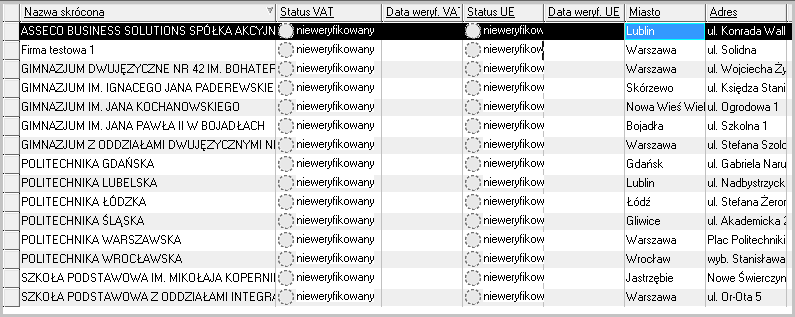
Status przeterminowany nadawany jest kontrahentom, dla których przekroczona została liczba dni od ostatniego sprawdzenia określona parametrem Informację o statusie VAT kontrahenta uważaj za nieważną po upływie X dni od jego sprawdzenia, dostępnym w widoku konfiguracji programu Administracja | Działanie i wygląd programu.
Domyślnie wartość parametru ustawiona jest na 10 dni i można ją dowolnie zmieniać.
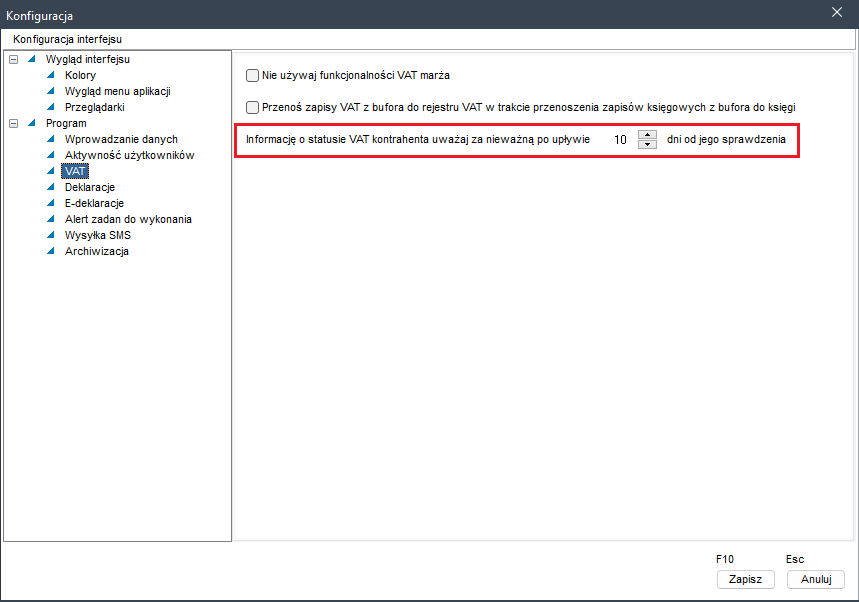
Jeżeli dla niektórych kontrahentów minie liczba dni ustalona przez użytkownika, na liście pojawią się pozycje ze statusem VAT - przeterminowany.
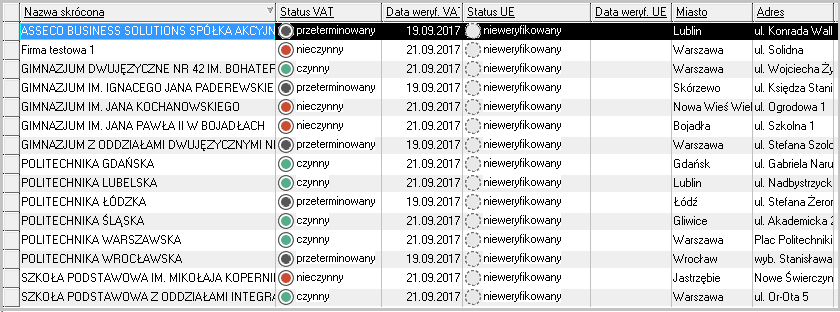
Weryfikacja statusu VAT w trakcie dodawania nowego kontrahenta
Weryfikowanie statusu czynnego podatnika VAT jest możliwe bezpośrednio w trakcie dodawania go po raz pierwszy do kartoteki kontrahentów. W tym celu wystarczy, po wprowadzeniu NIP-u krajowego kontrahenta, wybrać opcję Status podatnika VAT.
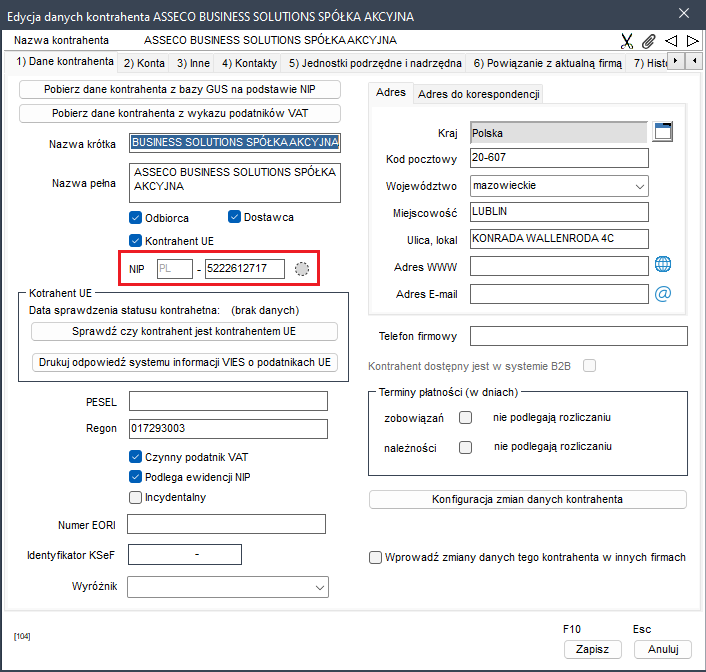
Na ekranie wyświetli się komunikat z odpowiedzią ze strony MF.
Po zapisaniu danych kontrahenta na liście kontrahentów, poza statusem słownym, wyświetli się status graficzny oraz data ostatniej weryfikacji w kolumnie Data weryf. VAT.
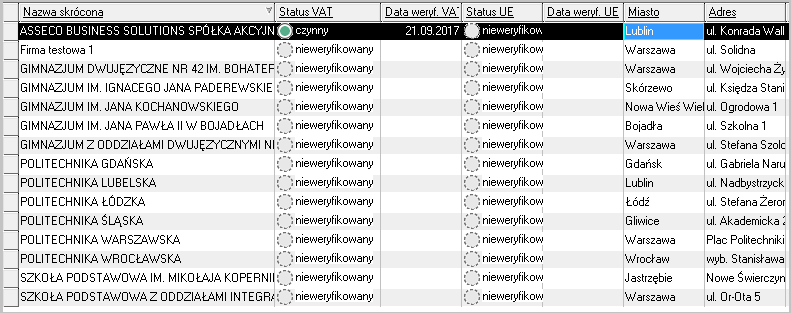
Grupowa weryfikacja podatników VAT
Aby zweryfikować większą grupę kontrahentów przeterminowanych lub jeszcze nieweryfikowanych, można zrobić to bezpośrednio z okna przeglądarki kartoteki Kontrahentów.
Czas weryfikacji jednego kontrahenta na stronie Ministerstwa Finansów wynosi około 2-3 sekund. Po wybraniu zbyt dużej ilości kontrahentów strona może zwrócić błąd i przerwać proces. Zalecamy weryfikację mniejszymi grupami danych.
Na poniższym przykładzie widoczna jest lista zaznaczonych kontrahentów do weryfikacji statusu VAT.
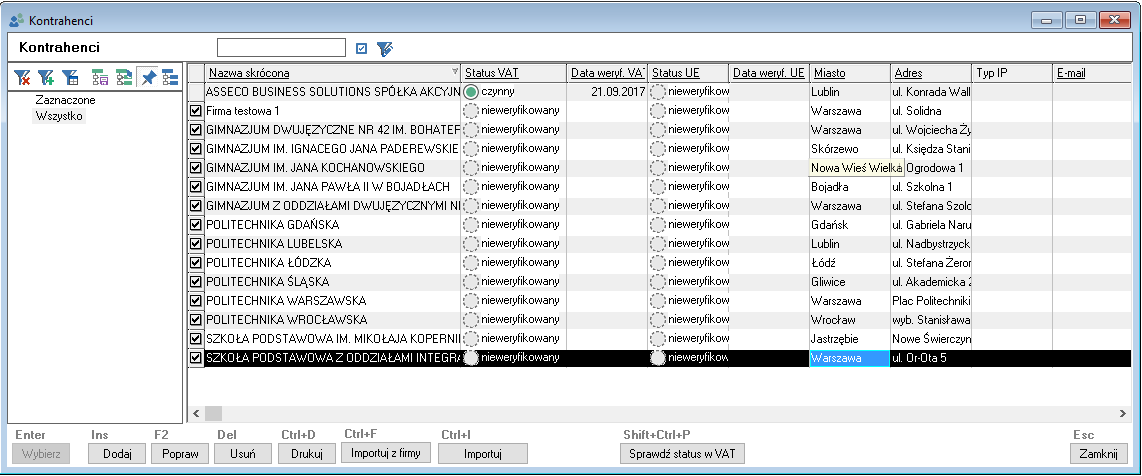
Po kliknięciu przycisku Sprawdź status w VAT na dolnej belce okna, lista kontrahentów zostanie zaktualizowana o nowe informacje.
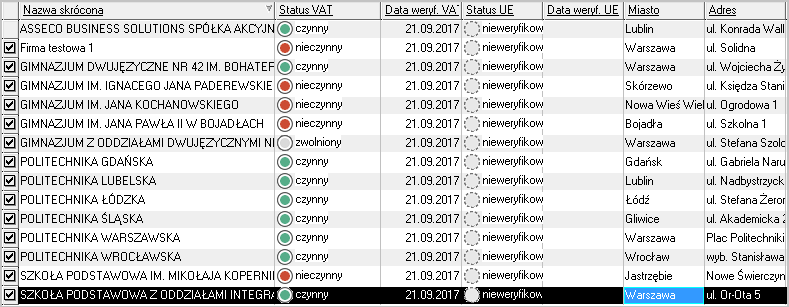
Kartoteka kontrahentów rejestruje wyłącznie ostatnią wartość statusu podatnika VAT oraz datę ostatniej aktualizacji. Rejestrowane raporty z weryfikacji statusu podatnika VAT omówione są w punkcie Weryfikacja statusu czynnego podatnika VAT kontrahentów w rejestrach VAT.
Jak zweryfikować dane kontrahentów unijnych?
W związku z rosnącą liczbą transakcji przeprowadzanych na terenie Unii Europejskiej oraz biorąc pod uwagę specyfikę rozliczania tych transakcji (odwrotne obciążenie podatkowe), coraz istotniejsze staje się sprawdzenie, czy kontrahent znajduje się na liście podmiotów uprawnionych do takiej działalności.
Aby umożliwić użytkownikom programu Wapro Kaper zweryfikowanie kontrahenta pod tym kątem, należy otworzyć okno edycji danych kontrahenta i przejść do sekcji Kontrahent UE.

W sekcji widoczna jest data ostatniego sprawdzenia bazy danych kontrahentów, posiadających NIP unijny. Aby sprawdzić kontrahenta pod tym kątem, należy kliknąć przycisk Sprawdź, czy kontrahent jest kontrahentem UE. Program połączy się wtedy z bazą danych Komisji Europejskiej i w dziale Unia Celna i Podatkowa dokona sprawdzenia kontrahenta.
Aby przycisk uruchamiający funkcję sprawdzania był aktywny, użytkownik powinien postawić znacznik w polu Kontrahent UE. W razie negatywnej weryfikacji kontrahenta, zaznaczenie z tego pola jest automatycznie usuwane.
W przypadku gdy weryfikacja kontrahenta będzie negatywna, a użytkownik ma wątpliwości co do poprawności tej weryfikacji, powinien zapoznać się z informacjami znajdującymi się na stronie Komisji Europejskiej.
Informację otrzymaną z systemu VIES można również wydrukować, klikając przycisk Drukuj odpowiedź systemu informacji VIES o podatnikach UE.